فیلتر تاریخ اکسل بر اساس ماه گروه بندی نمی شود [رفع مشکل]
با مجله هشت پیک با مقاله ی فیلتر تاریخ اکسل بر اساس ماه گروه بندی نمی شود [رفع مشکل] همراه ما باشید
یکی از محبوب ترین کارها در مایکروسافت اکسل فیلتر کردن تاریخ ها بر اساس ماه یا معیار خاص دیگری است. با این حال، مواقعی وجود دارد که گروه بندی فیلتر تاریخ اکسل آنطور که در نظر گرفته شده کار نمی کند ، و به همین دلیل، کاربران ممکن است متوجه شوند که تاریخ ها دیگر بر اساس ماه گروه بندی نمی شوند. این موضوع برای بسیاری آزاردهنده است زیرا می تواند تجزیه و تحلیل و گزارش داده ها را به یک امر چالش برانگیز تبدیل کند.
![فیلتر تاریخ اکسل بر اساس ماه گروه بندی نمی شود [رفع] فیلتر تاریخ اکسل بر اساس ماه گروه بندی نمی شود [رفع]](https://8pic.ir/mag/wp-content/uploads/2023/10/Excel-Date-Filter-is-not-grouping-by-month-Fix.png)
نحوه رفع گروه بندی نشدن فیلتر تاریخ در اکسل
اگر فیلتر تاریخ اکسل بر اساس ماه گروه بندی نمی شود، پیشنهادات زیر را برای رفع مشکل دنبال کنید:
- هنگام گروه بندی تاریخ ها در اکسل، همه ردیف ها را انتخاب کنید
- گروه بندی تاریخ ها را در منوی AutoFilter فعال کنید
- تاریخ ها را با فرمت مناسب تنظیم کنید
1] هنگام گروه بندی تاریخ ها در اکسل، همه ردیف ها را انتخاب کنید
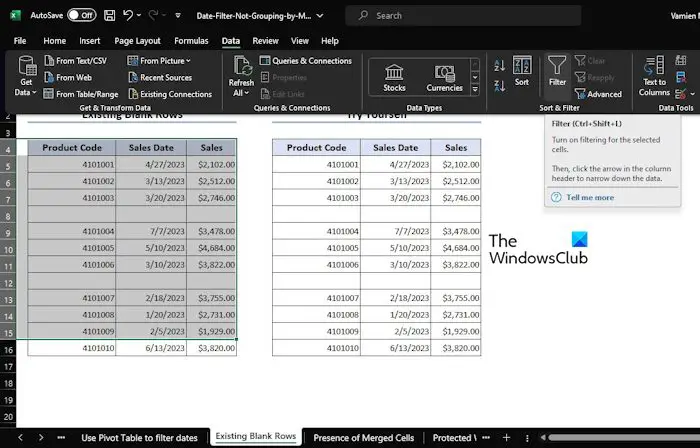
یکی از رایجترین دلایلی که چرا تاریخها بر اساس ماه گروهبندی نمیشوند، این است که کاربران تمایل دارند تمام ردیفهای مجموعه داده را انتخاب کنند. اگر بخواهیم گزینه Filter را اعمال کنیم این مهم است، بنابراین اجازه دهید توضیح دهیم.
با اطمینان از انتخاب همه ردیفهایی که میخواهید فیلتر کنید، شروع کنید.
از تصویر بالا می بینید که ما محدوده B4:D15 را انتخاب کرده ایم .
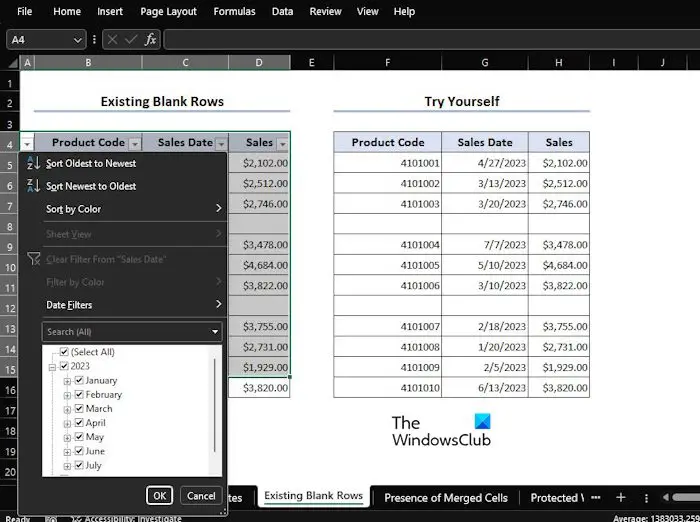
لطفاً به تب Data بروید ، سپس دوبار روی گزینه Filter کلیک کنید.
می توانید فیلتر را از طریق گروه Sort & Filter پیدا کنید .
روی منوی کشویی کلیک کنید و بلافاصله تمام ماه های موجود برای فیلتر را مشاهده خواهید کرد.
2] گروه بندی تاریخ ها را در منوی AutoFilter فعال کنید
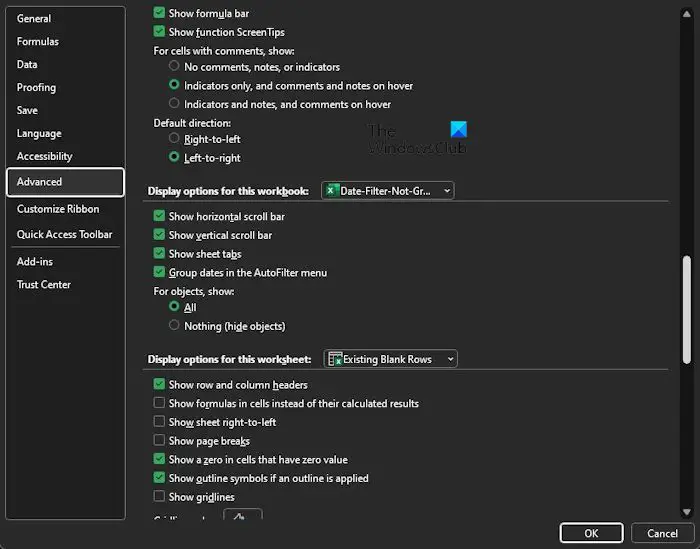
اگر گزینه Grouping Dates در منوی AutoFilter فعال نباشد، دیگر امکان گروه بندی فیلترهای تاریخ اکسل بر اساس ماه را نخواهید داشت. اجازه دهید توضیح دهیم که چه کاری باید انجام دهید.
به تب File بروید و از نوار گزینه Options را انتخاب کنید.
از آنجا، Excel Options را خواهید دید .
به منوی سمت چپ نگاه کنید و Advanced را انتخاب کنید .
در مرحله بعد، باید به پایین پیمایش کنید تا زمانی که با گزینه های نمایش این کتاب کار مواجه شوید .
کار بعدی که در اینجا باید انجام دهید این است که کادری را که میخواند، Group dates در منوی AutoFilter را علامت بزنید .
دکمه OK را بزنید و از این پس منوی AutoFilter فعال و آماده استفاده خواهد بود.
3] تاریخ ها را در قالب مناسب تنظیم کنید
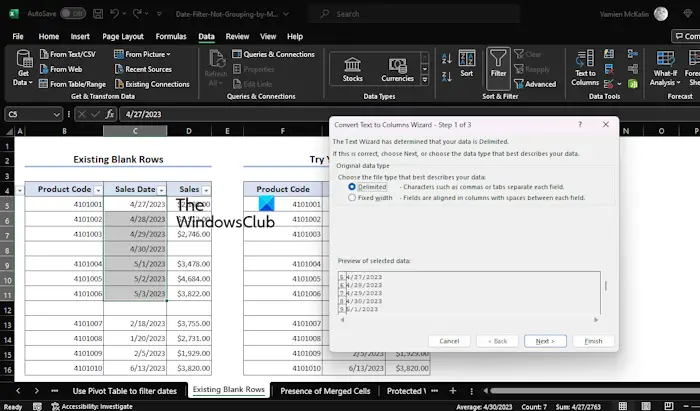
رایج ترین دلیلی که فیلتر تاریخ در اکسل با هم گروه بندی نمی شود، به دلیل قالب بندی نامناسب است. گاهی اوقات ما تاریخ ها را در قالب Text درج می کنیم و برای کسانی که اطلاع ندارند، فیلتر تاریخ با متن کار نمی کند.
برای حل این مشکل، باید تمام ورودی های Date را به فرمت Date تبدیل کنیم. اجازه دهید توضیح دهیم که چگونه.
اولین کاری که باید انجام دهید این است که محدوده سلولی را که می خواهید فیلتر کنید انتخاب کنید.
پس از آن، باید روی تب Data کلیک کنید و سپس Text to Columns را از طریق گروه بندی Data Tools انتخاب کنید .
در یک لحظه، کادر گفتگوی Convert text to Columns Wizard ظاهر می شود.
از آن کادر، Delimited را انتخاب کنید ، سپس دکمه Next را بزنید .
یک بار دیگر Next را فشار دهید .
اکنون باید فرمت تاریخ MDY را از طریق قالب داده ستونی کلیک کنید.
وقتی کارتان تمام شد، روی دکمه Finish کلیک کنید .
همانطور که در حال حاضر وجود دارد، ورودی های تاریخ همه با فرمت Date فرمت شده اند.
امیدوارم این کمک کند.
چگونه می توانم داده ها را بر اساس ماه در اکسل مرتب کنم؟
ادامه دهید و روی زبانه Data کلیک کنید، سپس دکمه مرتب سازی را انتخاب کنید. از کادر محاوره ای، روی ستون با اعداد ماه کلیک کنید. زیر Order نگاه کنید و Smallest to Largest را انتخاب کنید و تمام.
چگونه تاریخ را در اکسل به یک ماه تبدیل کنم؟
ابتدا Date را انتخاب کنید و سپس روی سلول مورد نیاز کلیک چپ کنید. پس از آن گزینه فرمت cell و سپس Custom را انتخاب کنید. mmmm را تایپ کنید و فوراً تاریخ به ماه مربوطه تبدیل می شود.
امیدواریم از این مقاله فیلتر تاریخ اکسل بر اساس ماه گروه بندی نمی شود [رفع مشکل] مجله هشت پیک نیز استفاده لازم را کرده باشید و در صورت تمایل آنرا با دوستان خود به اشتراک بگذارید و با امتیاز از قسمت پایین و درج نظرات باعث دلگرمی مجموعه مجله 8pic باشید
لینک کوتاه مقاله : https://5ia.ir/uqZKrI
کوتاه کننده لینک
کد QR :

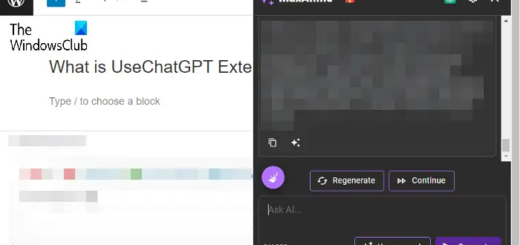

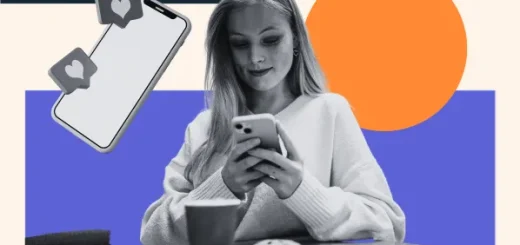
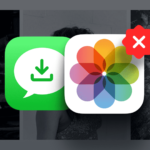

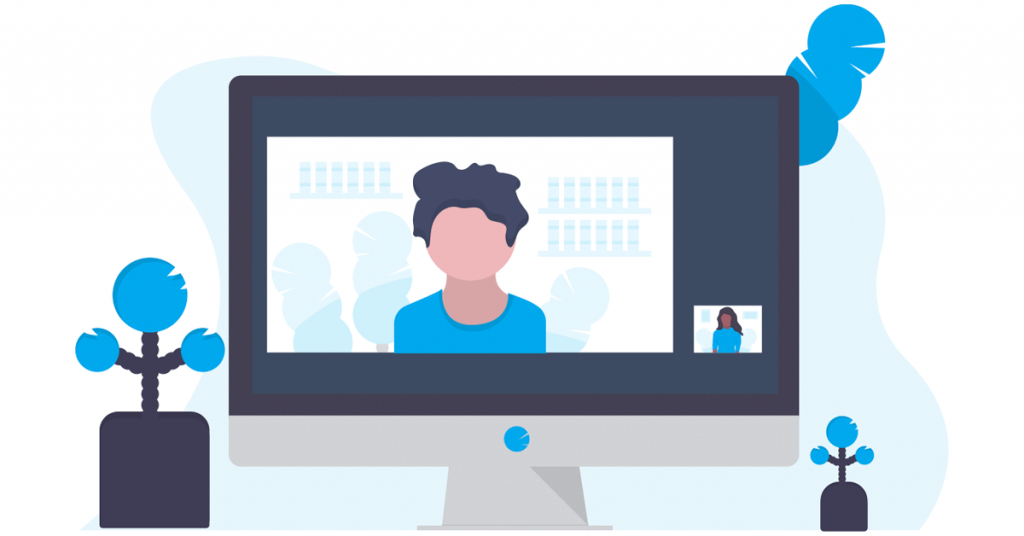
















آخرین دیدگاهها